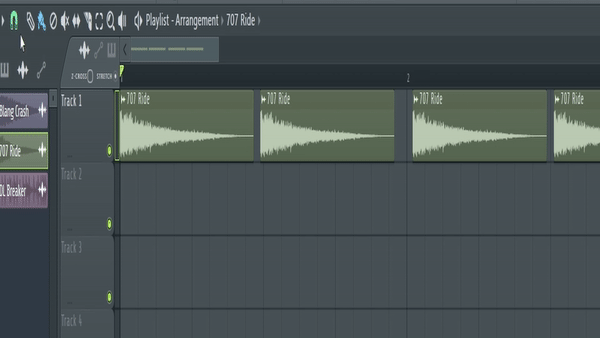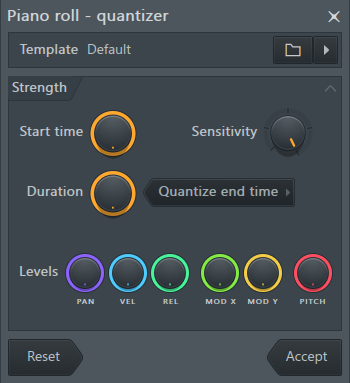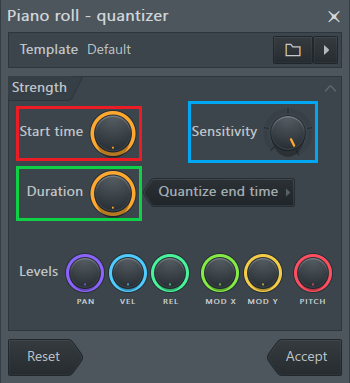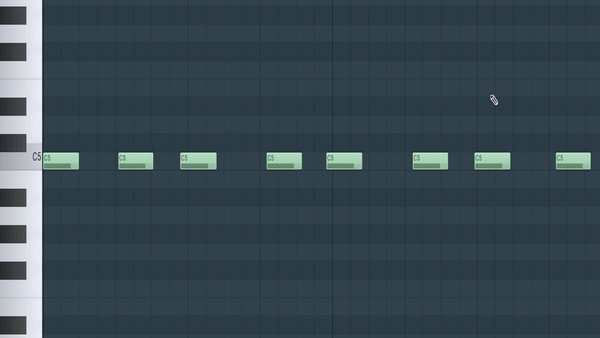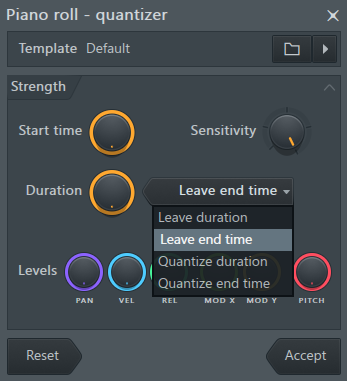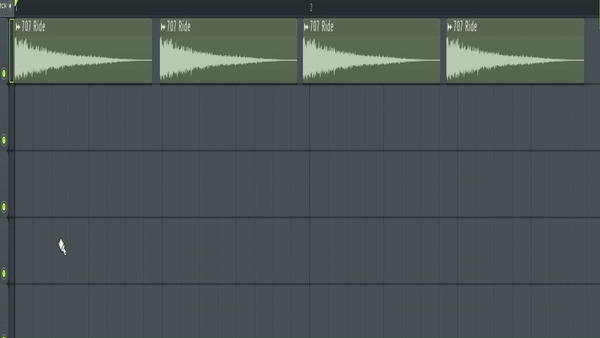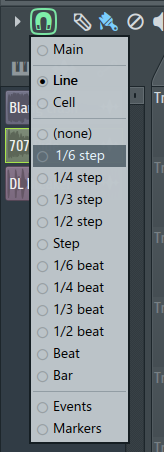こんにちは、さいだーです。

こんなお悩みを解説します。
✔本記事の内容
・ピアノロールのクオンタイズ方法
・プレイリストのクオンタイズ方法
✔信頼性
記事を書いている自分は、
海外のyoutubeを見ながら独学でfl studioを4年ほど使用。
twitterで情報発信もしているので興味がある方はフォローお願いします。twitter
✔前置き
本記事ではfl studioでクオンタイズする方法の解説をしていきます。
この記事を読んでいただければ、
fl studioでクオンタイズすることができるようになり、
クオンタイズについても学ぶことができます。
fl studioでクオンタイズするとは
まず始めに、

という方もいると思いますのでクオンタイズの説明をすると
クオンタイズとは、
DTMで録音などで打ち込んだときに起こる微細な音のずれを修正することをクオンタイズと言います。
クオンタイズすると
このことから、
クオンタイズすると、音を整え打ち込みに少し機械っぽさは残りますので好みに合わせて使用してください。
次にfl studioでのクオンタイズ方法の解説をしていきます。
fl studioでクオンタイズする方法
fl studioでクオンタイズする方法は、
・ピアノロールのクオンタイズ方法
・プレイリストのクオンタイズ方法
この2つのクオンタイズの方法があります。
では次に詳しくやっていきましょう。
ピアノロールのクオンタイズ方法
ピアノロールでのクオンタイズのやり方は、
Piano roll-quantizerというツールを使用して行います。
なので、
ピアノロールのクオンタイズをするにはPiano roll-quantizerの使い方を覚える必要がありますが、
その前に、

と疑問に思うと思いますので、表示方法を解説してから使い方の解説をしていきます。
ではやっていきましょう。
Piano roll-quantizerの表示方法
Piano roll-quantizerの表示方法は、
ピアノロール上でALT+Qを選択
これで表示できたでしょう。
表示方法が分かったら次に使い方の解説をしていきます。
Piano roll-quantizerの使い方
Piano roll-quantizerの使い方は、
・Start time:ずれの調整
・Duration:長さの調整
・Sensitivity:位置の調整
基本的にこの3つの機能を使ってクオンタイズしていきます。
やり方は、
シンプルに上記の3つの機能を動かして音のずれを調整する。
そしてクオンタイズしてみて、

という方は、
画面の▲マークからLeave end timeを選択すれば、打ち込みの長さが変わるので少し機械感がなくなります。
次にプレイリストのクオンタイズ方法を解説していきます。
プレイリストのクオンタイズ方法
プレイリストでのクオンタイズ方法は、
①範囲選択
②グリッドの選択
③プレイリストのクオンタイズをする
この3つの手順で行うことができます。
では次に1つ1つ解説していきます。
①範囲選択
まずはクオンタイズする場所の範囲選択をしてください。
範囲選択のやり方は、
control+左クリック
これで行うことができます。
クオンタイズする場所の範囲選択をしたら次にグリットの選択をしていきましょう。
②グリッドの選択
グリットの選択は、
プレイリスト左上にある磁石マークから選択してください。
このグリットに合わせてクオンタイズの調整がされます。
このときに、
グリットをNoteに選択しているとクオンタイズできなくなるので注意しましょう。
そして、
グリットを選択したら後はクオンタイズをするだけです。
③プレイリストのクオンタイズをする
プレイリストのクオンタイズ方法は、
プレイリスト上でshift+Qを選択
これでプレイリストのクオンタイズができます。
これでfl studioの基本的なクオンタイズ方法は終わりです。